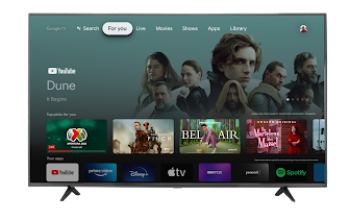Nggak Ribet, Begini Lho Cara Menghubungkan MacBook ke SmartTV. Sebagai televisi pintar masa kini, SmartTV menghadirkan berbagai layanan yang akan memanjakan para penggunanya. Salah satu hal yang dapat dinikmati pengguna bila menggunakan produk SmartTV di rumah adalah bisa menghubungkannya ke berbagai perangkat seperti ponsel dan laptop.
MacBook sebagai perangkat laptop yang dimiliki oleh Apple bisa juga lho dihubungkan ke SmarTV, kamu sudah tahu caranya belum? Kalau belum yuk kepoin sama -sama dibawah ini.

Cara Menghubungkan MacBook ke SmarTV
Bil kamu inginJika menghubungkan MacBook ke Smart TV, Kamu bisa menggunakan kabel penghubung yang sesuai dengan port kabel di televisi dan MacBookmu. Bila MacBook kamu menggunakan port HDMI,kamu perlu membeli kabel HDMI untuk sambungan langsung terlebih dahulu.
Namun, bila dirumahmu hanya tersedia kabel USB-C dan enggan membeli kabel HDMI, sebagai gantinya kamu bisa membeli adaptor yang dapat menghubungkan kabel USB-C ke port untuk kabel HDMI. Kamu dapat menemukai jenis kabel atau adaptor ini melalui platform jual beli online yang ada di internet.
Setelah kamu membeli kabel diatas, saatnya untuk menghubungkan MacBook ke Smart TV. Kamu bisa menggunakan fitur AirPlay jika televisi yang kamu miliki mendukung fitur tersebut. Cara ini jauh lebih mudah dibandingkan dengan membeli dan memasang kabel untuk menghubungkan dua perangkat.
Untuk menghubungkan MacBook ke Smart TV menggunakan AirPlay, pastikan kamu terhubung pada jaringan internet yang sama. Setelahnya, kamu bisa membuka Pusat Kontrol di MacBookmu dan pilih menu Screen Mirroring.
Setelah melakukan langkah diatas, kamu bisa memilih jenis televisi yang kamu miliki yang terdapat dalam daftar. Selanjutnya, kamu bisa masukkan empat digit kode yang terlihat di layar televisi, kini,kedua perangkat sudah terhubung dan kamu bisa melihat aktivitas MacBookmu pada layar televisi.
Demikianlah informasi mengenai cara menghubungkan smart tv pada perangkat Macbook, semoga berguna yaa..